Ikreiz, kad izmantojat programmatūru vai pat aparatūras ierīci, jums ir jābūt pieredzējušiem cilvēkiem, kas konsultē jūs par to, ka esat lietas kursā. Tas ir tāpēc, ka lielākoties problēmas, ar kurām mēs saskaramies, lietojot jebkuru programmatūru vai aparatūru, ne vienmēr ir saistītas ar visu sistēmu, tās ir tikai ar nelielu komponentu, kuru var viegli novērst, atjauninot šo konkrēto komponentu, nevis mainot aparatūru vai programmatūru kopumā.
Tieši tāpēc mums vienmēr tiek lūgts atjaunināt mūsu operētājsistēmas, pirms uz tām tiek instalēta jauna programmatūra vai pakotne. Tas ir nepieciešams, lai jūsu nesen instalētās pakotnes darbotos nevainojami. Tāpēc šajā rakstā mēs iepazīsimies ar visu pakotņu atjaunināšanas metodi no komandrindas, vienlaikus izmantojot Linux Mint 20.
Metode visu pakotņu atjaunināšanai no komandrindas Linux Mint 20:
Lai atjauninātu visus paketes no komandrindas Linux Mint 20, jums būs jāveic šādas darbības:
Lai gan paketes var atjaunināt, izmantojot GUI operētājsistēmā Linux Mint 20, tā kā šī metode ir vērsta uz komandrindas saskarnes izmantošanu, tāpēc mēs palaidīsim termināli, izmantojot īsinājumtaustiņu Ctrl + Alt + T vai noklikšķinot uz uz termināla ikonas, kas atrodas Linux Mint 20 uzdevumjoslā. Nesen atvērtais termināļa logs ir parādīts šādā attēlā:

Kā mēs visi zinām, ka pirms jaunu pakotņu instalēšanas mums jāatjaunina mūsu Linux Mint 20. Lai to izdarītu, ievadiet šādu komandu savā terminālā un pēc tam nospiediet taustiņu Enter:
sudo apt-get atjauninājumsKomanda update nevar darboties pareizi, nenodrošinot tai root tiesības. Tāpēc pirms šīs komandas noteikti izmantojiet “sudo” atslēgvārdu. Tas ir parādīts arī zemāk esošajā attēlā:

Šīs komandas izpilde prasīs zināmu laiku atkarībā no tā, cik nesen esat izpildījis šo komandu, un arī no tā, cik labs jūsu interneta savienojums šobrīd darbojas. Kad visas attiecīgās pakotnes ir veiksmīgi atjauninātas, termināļa logā varēsiet redzēt šādu attēlu:
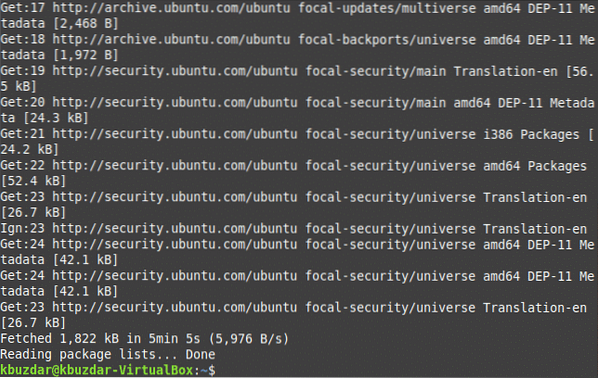
Nākamais solis šajā sakarā ir Linux Mint 20 sistēmas jaunināšana. Lai to izdarītu, terminālā jums būs jāievada šāda komanda un pēc tam nospiediet taustiņu Enter:
sudo apt-get jauninājumsKomandai jaunināšana ir nepieciešamas arī root tiesības, lai tā darbotos pareizi, jo noteiktus paketes nevar atjaunināt, nenodrošinot root atļaujas. Tāpēc pirms tā esam izmantojuši atslēgvārdu “sudo”. Šī komanda ir parādīta arī attēlā zemāk:

Šīs komandas izpildes laikā jums arī tiks lūgts vienreiz sniegt piekrišanu, lai turpinātu šo jaunināšanu. Viss, kas jums jādara, ir ierakstīt “Y”, lai piekristu turpināt pakāpenisko procesu. Tiklīdz visas nepieciešamās paketes ir veiksmīgi jauninātas, termināla logs izskatīsies kaut kas līdzīgs šim attēlam parādītajam:
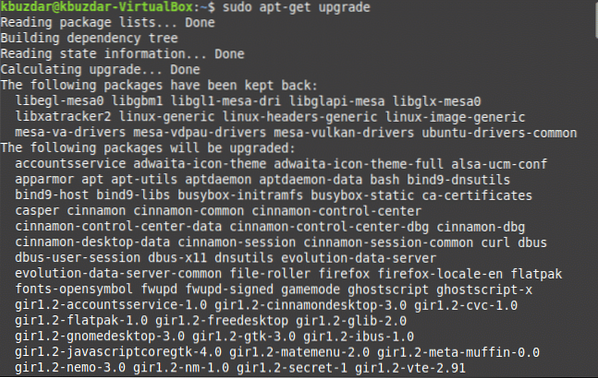
Tomēr reizēm iepriekš minētā jaunināšanas komanda neizdodas pareizi izpildīt, iespējams, tāpēc, ka ir ilgāks reakcijas laiks. Lai novērstu šādas situācijas rašanos vai pat tad, ja tā jau ir notikusi, jūs joprojām varat novērst šo problēmu, ierakstot šādu komandu savā terminālā un pēc tam nospiežot taustiņu Enter:
sudo apt-get dist-upgradeŠīs komandas galvenais mērķis ir instalēt vissvarīgākās paketes un atkarības, vienlaikus ignorējot mazāk svarīgās, lai novērstu jebkādas kļūmes. Šī komanda ir parādīta attēlā zemāk:

Atkal šīs komandas izpildes laikā jums tiks lūgts sniegt savu piekrišanu, terminālā ierakstot “Y”, pēc tam šīs komandas izpilde tiks veiksmīgi pabeigta. Tas ir parādīts arī šajā attēlā:
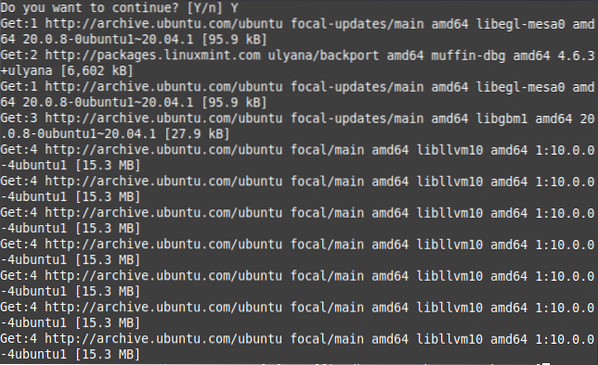
Dažreiz jūs nevēlaties jaunināt visas paketes; drīzāk vēlaties jaunināt tikai ar drošību saistītās paketes. Lai to izdarītu, ievadiet šādu komandu savā terminālā un pēc tam nospiediet taustiņu Enter:
sudo apt-get instalēt jauninājumus bez uzraudzībasŠī komanda ir parādīta arī attēlā zemāk:

Kad šī komanda būs veiksmīgi izpildīta, jūsu termināla logs izskatīsies apmēram šādi:
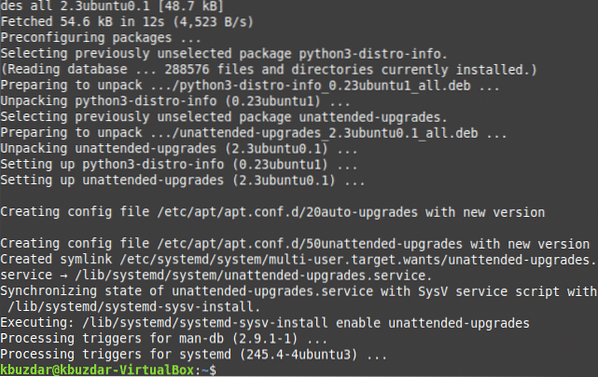
Secinājums:
Veicot šajā rakstā aprakstītās vienkāršās darbības, jūs varat viegli atjaunināt savu Linux Mint 20, atjauninot un atjauninot visas tajā nepieciešamās pakotnes. Jūs pat varat instalēt tikai drošības atjauninājumus, ja nevēlaties, lai visas citas pakotnes tiktu atjauninātas, izmantojot šo metodi. Šī metode ir diezgan ātra un ērta. Vienīgā reize, kad tiks izmantota šī metode, būs lēna interneta savienojuma darbība. Tomēr, ja jums ir labs interneta savienojums, varat ātri atjaunināt visus pakotnes no komandrindas, vienlaikus izmantojot Linux Mint 20.
 Phenquestions
Phenquestions


